Daptar eusi
Tutorial nunjukkeun cara aman ngahijikeun baris dina Excel ku 4 cara anu béda: ngagabungkeun sababaraha baris tanpa kaleungitan data, ngagabungkeun baris duplikat, sababaraha kali ngagabung blok baris, sarta nyalin baris anu cocog tina tabel séjén dumasar kana hiji atawa leuwih. kolom umum.
Ngahijikeun baris dina Excel mangrupikeun salah sahiji tugas anu paling umum anu kedah urang laksanakeun unggal waktos. Masalahna nyaéta Microsoft Excel henteu nyayogikeun alat anu tiasa dipercaya pikeun ngalakukeun ieu. Contona, upami anjeun nyobian ngagabungkeun dua atawa leuwih baris ngagunakeun diwangun-di Ngagabung & amp; Tombol Center , anjeun bakal nampi pesen kasalahan kieu:
"Pilihan ngandung sababaraha nilai data. Ngagabung kana hiji sél bakal nyimpen data paling kénca luhur wungkul."
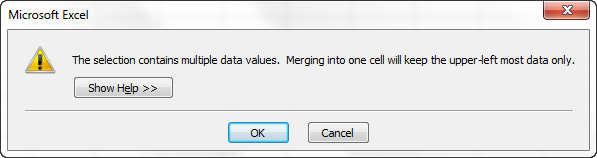
Ngaklik OK bakal ngahijikeun sél tapi ngan ukur ngajaga nilai sél munggaran, sadaya data sanésna bakal musna. Janten, écés urang peryogi solusi anu langkung saé. Artikel ieu ngajelaskeun sababaraha métode nu ngidinan Anjeun pikeun ngagabungkeun sababaraha baris dina Excel tanpa kaleungitan data nanaon.
Kumaha cara ngagabungkeun baris dina Excel tanpa kaleungitan data
The tugas: anjeun gaduh database dimana unggal baris ngandung rinci tangtu kayaning ngaran produk, konci produk, ngaran customer jeung saterusna. Anu kami pikahoyong nyaéta ngagabungkeun sadaya baris anu aya hubunganana sareng urutan tinangtu sapertos anu dipidangkeun di handap ieu:
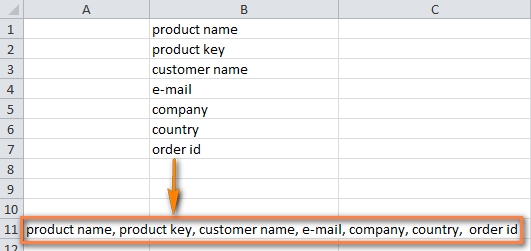
Aya dua cara pikeun ngahontal hasil anu dipikahoyong:
Gabungkeun baris jadi hiji dina Excel
Gabungbaris kolom ku kolom
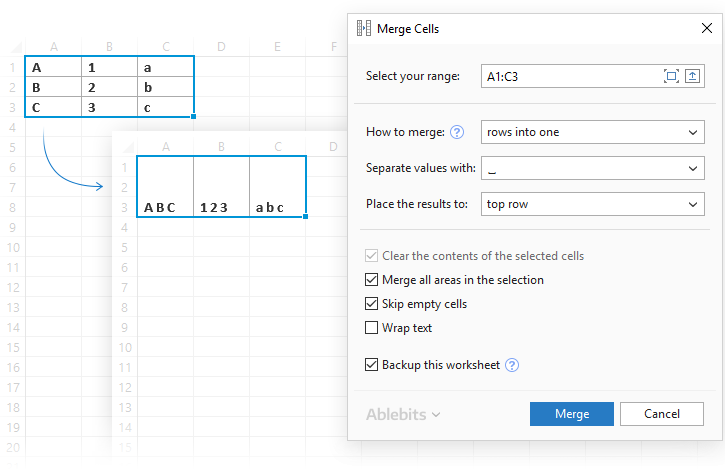 Baca deui
Baca deuiGancang ngagabungkeun sél tanpa rumus!
Jeung jaga sakabéh data anjeun aman dina Excel
 Baca deui
Baca deuiGabungkeun sababaraha baris ngagunakeun rumus
Pikeun ngahijikeun nilai tina sababaraha sél jadi hiji, anjeun tiasa nganggo fungsi CONCATENATE atanapi operator concatenation (&). Dina Excel 2016 sareng anu langkung luhur, anjeun ogé tiasa nganggo fungsi CONCAT. Kumaha waé, anjeun nyayogikeun sél salaku référénsi sareng ketik pembatas anu dipikahoyong di antara.
Gabungkeun baris sareng pisahkeun niléy ku koma sareng spasi :
=CONCATENATE(A1,", ",A2,", ",A3)
=A1&", "&A2&", "&A3
Gabungkeun baris jeung spasi antara data:
=CONCATENATE(A1," ",A2," ",A3)
=A1&" "&A2&" "&A3
Gabungkeun baris jeung pisahkeun niléy ku koma tanpa spasi :
=CONCATENATE(A1,A2,A3)
=A1&","&A2&","&A3
Dina prakna, anjeun bisa jadi kudu pikeun ngahijikeun langkung seueur sél, janten rumus kahirupan nyata anjeun sigana bakal langkung lami:
=CONCATENATE(A1,", ",A2,", ",A3,", ",A4,", ",A5,", ",A6,", ",A7,", ",A8)
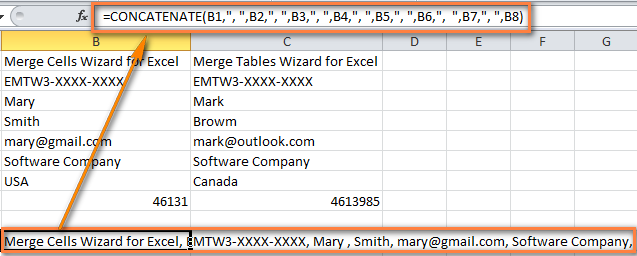
Ayeuna anjeun gaduh sababaraha jajar data anu dihijikeun kana hiji baris. Tapi baris gabungan anjeun rumus. Pikeun ngarobah kana niléy, paké fitur Tempél Husus sakumaha anu dijelaskeun dina Kumaha ngagentos rumus ku niléyna dina Excel.
Gabungkeun baris dina Excel sareng tambihan Merge Cells
Add-in Merge Cells mangrupikeun alat multi-tujuan pikeun ngahijikeun sél dina Excel anu tiasa ngahijikeun sél individu ogé sadayana baris atanapi kolom. Sareng anu paling penting, alat ieu ngajaga sadaya data sanaos seleksi ngandungsababaraha niléy.
Pikeun ngahijikeun dua baris atawa leuwih jadi hiji, ieu nu kudu dipigawé:
- Pilih rentang sél nu rék ngagabung baris.
- Pindah ka tab Data Ablebits > Gabung grup, klik panah Gabung Sél , teras klik Gabungkeun Baris kana Hiji .
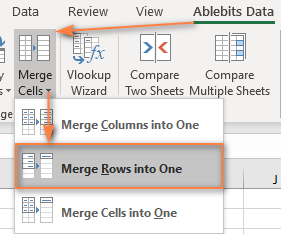
- Ieu bakal muka kotak dialog Merge Cells sareng setelan anu tos dipilih anu tiasa dianggo saé dina kalolobaan kasus. Dina conto ieu, urang ngan ngarobah separator tina spasi standar jadi line break , sakumaha ditémbongkeun dina screenshot handap:
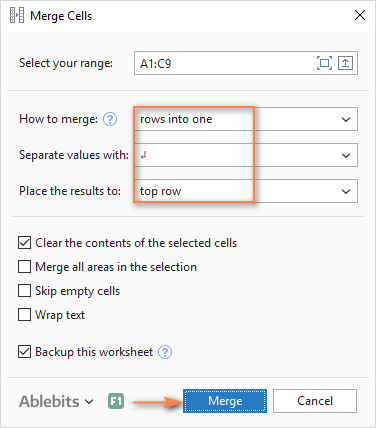
- Klik Tombol Gabung sareng perhatikeun barisan data anu digabungkeun sampurna dipisahkeun sareng putus garis:
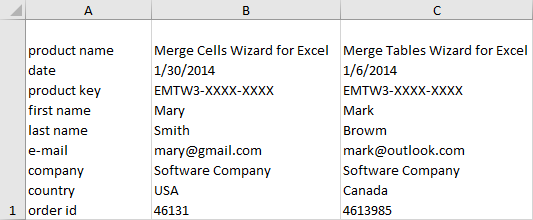
Kumaha cara ngagabungkeun barisan duplikat jadi hiji (ngajaga nilai unik wungkul)
Tugas: anjeun gaduh sababaraha pangkalan data Excel sareng sababaraha rébu éntri. Nilai-nilai dina hiji kolom dasarna sami sedengkeun data dina kolom anu sanés béda. Tujuan anjeun pikeun ngagabungkeun data tina duplikat baris dumasar kana kolom nu tangtu, nyieun daptar dipisahkeun koma. Salaku tambahan, Anjeun meureun hoyong ngahijikeun nilai-nilai unik wungkul, ngaleungitkeun duplikat sareng ngalangkungan sél kosong.
Potret layar di handap nunjukkeun naon anu urang cobian ngahontal.
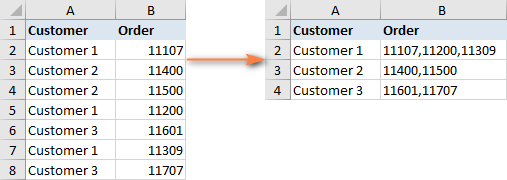
Prospek pikeun milarian sareng ngahijikeun baris duplikat sacara manual mangrupikeun hal anu anjeun hoyong nyingkahan. Minuhan tambihan Gabung Duplikat anu janten waktos-consuming sareng pajeujeut ieutugas kana prosés 4-léngkah anu gancang.
- Pilih baris duplikat anu anjeun hoyong gabungkeun sareng jalankeun wizard Gabung Duplikat ku ngaklik tombolna dina pita.
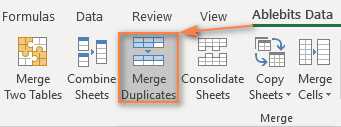
- Pastikeun tabel anjeun dipilih leres teras klik Next . Wijaksana pikeun ngajaga pilihan Jieun salinan cadangan , khususna upami anjeun mimiti nganggo tambihanana.

- Pilih kolom konci pikeun mariksa duplikat. Dina conto ieu, urang milih kolom Palanggan sabab urang hoyong ngagabungkeun baris dumasar kana nami palanggan.
Upami anjeun hoyong skip sél kosong , pastikeun pikeun milih pilihan ieu teras klik Next .

- Pilih kolom pikeun ngagabung . Dina léngkah ieu, anjeun milih kolom anu datana anjeun hoyong gabungkeun data sareng netepkeun watesna: titik koma, koma, rohangan, garis putus, jsb.
Dua pilihan tambahan di bagean luhur jandela ngamungkinkeun anjeun:
- Pupus nilai duplikat bari ngagabungkeun baris
- Leupaskeun sél kosong
Lamun geus rengse, klik tombol Rengse .
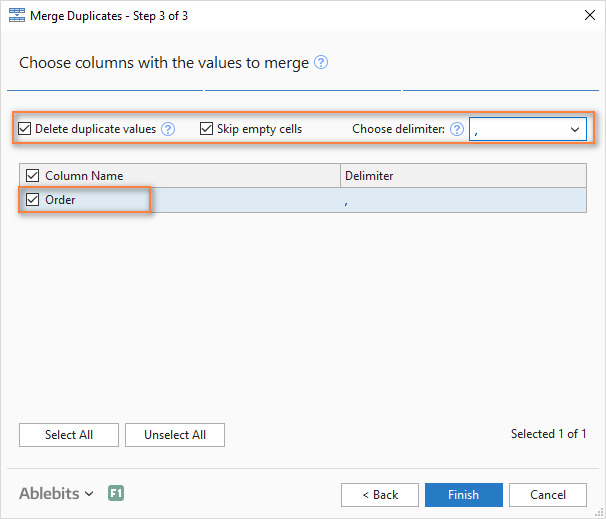
Sakedap deui, sadaya data tina duplikat baris dihijikeun jadi hiji baris:
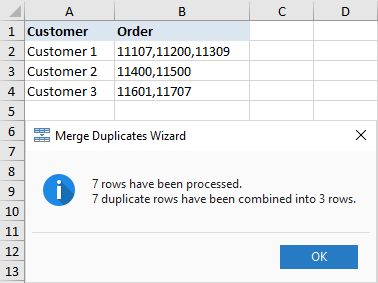
Kumaha cara ngulang deui ngagabungkeun blok baris jadi hiji baris
Tugas: Anjeun gaduh hiji file Excel kalawan informasi ngeunaan pesenan panganyarna na unggal pesenan nyokot 3 baris: ngaran produk, ngaran customer jeung tanggal dibeuli. Anjeun hoyong ngahijiunggal tilu jajar jadi hiji, nyaéta sababaraha kali ngagabung blok tilu jajar.
Gambar di handap ieu nembongkeun naon anu urang pilari:
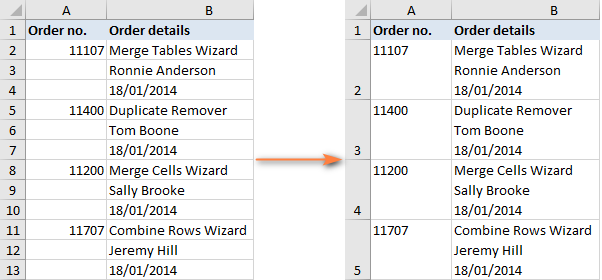
Lamun aya ngan sababaraha éntri bisa digabungkeun, Anjeun bisa milih unggal 3 baris jeung ngagabung unggal blok individual ngagunakeun ngagabung Sél nambahkeun-in. Tapi upami lembar kerja anjeun ngandung ratusan atanapi rébuan rékaman, anjeun peryogi cara anu langkung gancang:
- Tambahkeun kolom pembantu kana lembar kerja anjeun, kolom C dina conto urang. Sebutkeun nami BlockID , atanapi naon waé nami anjeun resep.
- Selapkeun rumus ieu dina C2 teras salin ka handap kolom ku cara nyéred gagang eusian:
=INT((ROW(C2)-2)/3)Dimana:
- C2 nyaéta sél paling luhur dimana anjeun ngasupkeun rumus
- 2 nyaéta baris dimana data dimimitian
- 3 nyaéta jumlah baris pikeun digabungkeun dina unggal blok
Rumus ieu nambihan angka unik ka unggal blok baris, sapertos anu dipidangkeun dina screenshot:
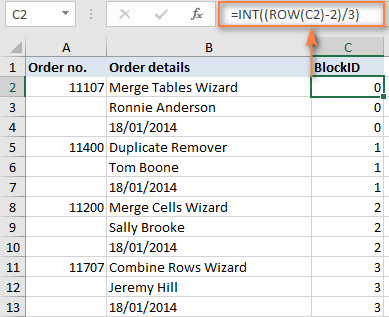
Kumaha rumus ieu jalan: Fungsi ROW nimba jumlah baris sél rumus, ti mana anjeun ngurangan jumlah baris mana data anjeun dimimitian, ku kituna rumus dimimitian cacah ti enol. Contona, data urang dimimitian dina baris 2nd, jadi urang subtract 2. Lamun data Anjeun ngamimitian, sebutkeun, dina baris 5, mangka anjeun bakal boga ROW (C5) -5. Saatos éta, anjeun ngabagi persamaan di luhur ku jumlah baris anu bakal dihijikeun sareng nganggo fungsi INT pikeun ngabuleurkeun hasilna ka integer pangcaketna.
- Muhun, anjeun parantos ngalaksanakeun bagian utama padamelan. Ayeuna anjeun ngan ukur kedah ngahijikeun baris dumasar kana BlockID Kanggo ieu, urang bakal nganggo wizard Merge Duplicates anu parantos biasa anu kami dianggo pikeun ngagabungkeun baris duplikat:
- Dina lengkah 2, pilih BlockID salaku kolom konci.
- Dina lengkah 3, pilih sakabeh kolom nu Anjeun hoyong gabungkeun tur pilih garis putus salaku delimiter.
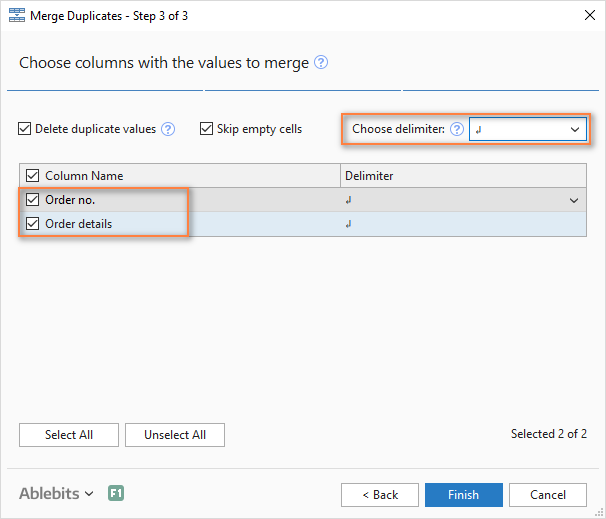
Sakedap, anjeun bakal nampi hasil anu dipikahoyong:
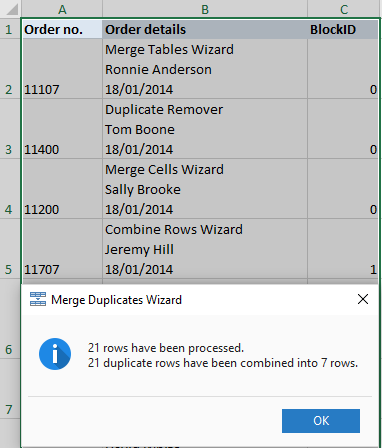
- Pupus ID Blok kolom saprak anjeun teu butuh deui jeung anjeun geus rengse! Anu lucu nyaéta urang peryogi 4 léngkah deui, sapertos dina dua conto sateuacana :)
Kumaha cara ngagabungkeun baris anu cocog tina 2 tabel Excel tanpa nyalin / nempelkeun
Tugas: anjeun gaduh dua tabel sareng kolom umum (s) sareng anjeun kedah ngagabungkeun barisan anu cocog tina dua tabel éta. Tabél tiasa aya dina lambaran anu sami, dina dua hamparan anu béda atanapi dina dua buku kerja anu béda.
Contona, urang gaduh laporan penjualan kanggo bulan Januari sareng Pébruari dina dua lembar kerja anu béda sareng hoyong ngagabungkeun kana hiji. Pikiran anjeun, unggal méja tiasa gaduh jumlah baris anu béda-béda sareng urutan produk anu béda-béda, ku kituna salin/témpél saderhana moal jalan.
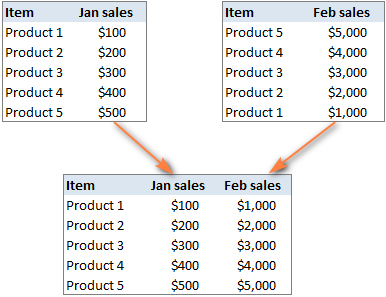
Dina hal ieu, Gabung Dua Tab tambihan bakal tiasa dianggo:
- Pilih sél mana waé dina méja utama anjeun teras klik tombol Gabungkeun Dua Tabél tab Ablebits Data , dina grup Merge :
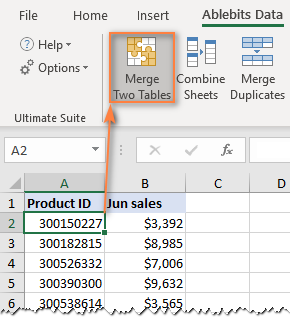
Ieu bakal ngajalankeun add-in sareng tabel utama anjeun tos dipilih, janten dina Lengkah kahiji wizard anjeun ngan saukur klik Next .
- Pilih tabel kadua, nyaéta tabel panéangan nu ngandung baris nu cocog.

- Pilih hiji atawa leuwih kolom kolom nu aya dina duanana tabel. Kolom konci ngan ukur ngandung niléy unik, sapertos ID Produk dina conto urang.
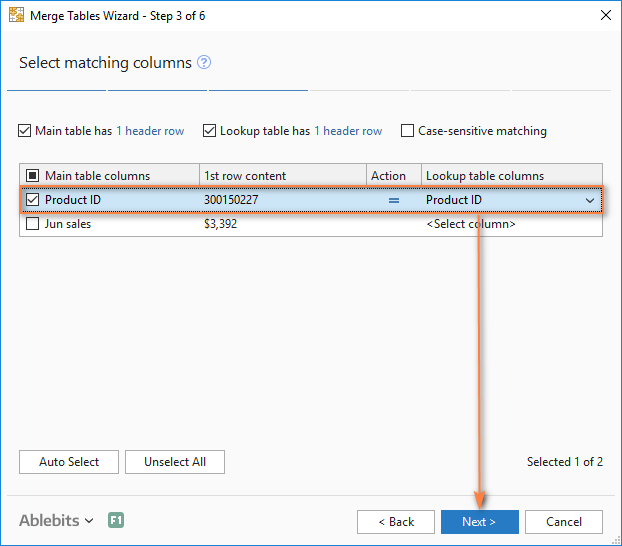
- Pilihan, pilih kolom anu badé diropéa dina tabel utama. Dina kasus urang, teu aya kolom kitu, jadi urang ngan klik Next .
- Pilih kolom pikeun nambahkeun kana tabel utama, Penjualan Feb bisi urang.
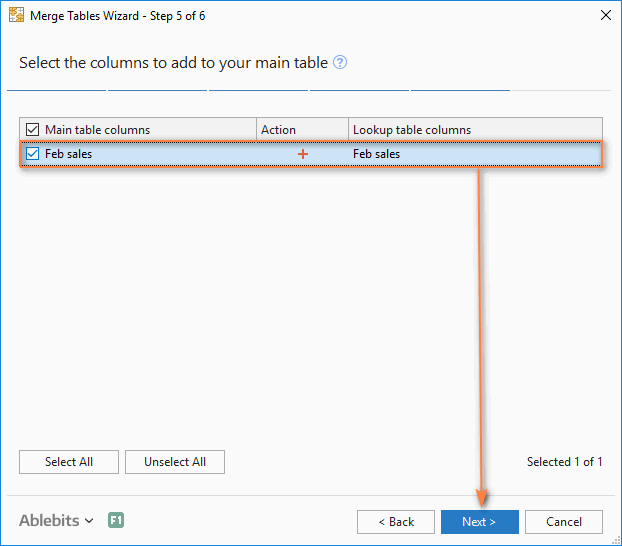
- Dina lengkah ahir, anjeun tiasa milih pilihan tambahan gumantung kana kumaha kahayang anjeun hoyong ngahijikeun data, teras klik tombol Rengse . Potret layar di handap nembongkeun setélan standar, anu tiasa dianggo pikeun urang:
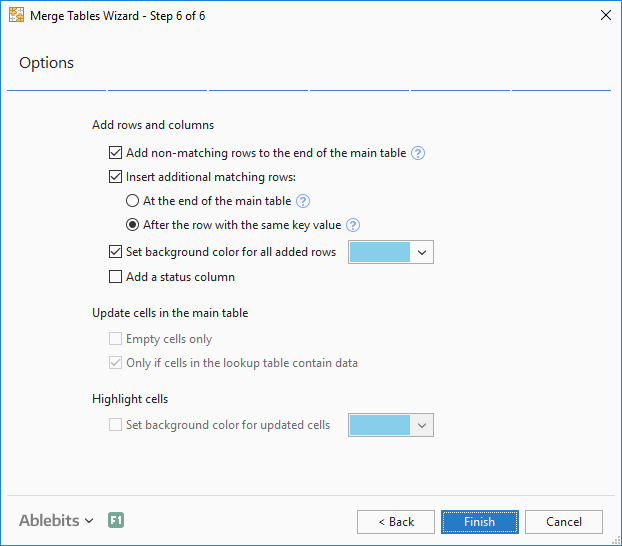
Ngidinan tambihan sababaraha detik kanggo ngolah sareng marios hasilna:
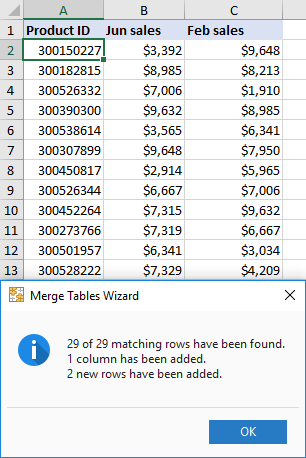
Kumaha carana abdi tiasa kéngingkeun alat ngahiji ieu kanggo Excel?
Sadaya tambihan anu dibahas dina tutorial ieu, ditambah 70+ alat ngahemat waktos sanés, nyaéta kalebet dina Suite Ultimate kami pikeun Excel. Add-in tiasa dianggo sareng sadaya vérsi Excel 2019, Excel 2016, Excel 2013, Excel 2010 sareng Excel 2007.
Mudah-mudahan, anjeun ayeuna tiasa ngahijikeun baris dina lambaran Excel anjeun persis sakumaha anu dipikahoyong. Upami anjeun teu acan mendakanSolusi pikeun tugas khusus anjeun, tinggalkeun koméntar sareng kami bakal nyobian jalanna babarengan. Hatur nuhun pikeun maca!
Unduh anu sayogi
Ultimate Suite 14 dinten vérsi fungsi pinuh (file .exe)

